Creación de un flujo de usuario de registro e inicio de sesión para clientes
Puede crear una experiencia de registro e inicio de sesión sencilla para los clientes agregando un flujo de usuario a la aplicación. El flujo de usuario define la serie de pasos de registro que siguen los clientes y los métodos de inicio de sesión que pueden usar (como correo electrónico y contraseña, códigos de acceso de un solo uso o cuentas sociales de Google o Facebook). También puede recopilar información de los clientes durante el registro seleccionando en una serie de atributos de usuario integrados o agregando sus propios atributos personalizados.
Puede crear varios flujos de usuario si tiene varias aplicaciones que desea ofrecer a los clientes. O bien, puede usar el mismo flujo de usuario para muchas aplicaciones. Sin embargo, una aplicación solo puede tener un flujo de usuario.
Sugerencia
Para probar esta característica, vaya a la demostración de Woodgrove Groceries e inicie el caso de uso "Venta directa en línea".
Requisitos previos
- Un inquilino externo de Microsoft Entra: antes de empezar, cree un inquilino externo de Microsoft Entra. Puede configurar una prueba gratuita o crear un nuevo inquilino externo en Microsoft Entra ID.
- Correo electrónico con código de acceso de un solo uso habilitado (opcional): si quiere que los clientes usen su dirección de correo electrónico y un código de acceso único cada vez que inicien sesión, asegúrese de que el correo electrónico con código de acceso único está habilitado en el nivel de inquilino (en el centro de administración de Microsoft Entra, vaya a External Identities>todos los proveedores de identidades>Correo electrónico con código de acceso de un solo uso).
- Atributos personalizados definidos (opcional): los atributos de usuario son valores recopilados del usuario durante el registro de autoservicio. Microsoft Entra ID incluye un conjunto integrado de atributos, pero puede definir atributos personalizados para recopilar durante el registro. Defina los atributos personalizados de antemano para que estén disponibles al configurar el flujo de usuario. O bien, puede crearlos y agregarlos más adelante.
- Proveedores de identidades definidos (opcional): puede configurar la federación con Google o Facebook de antemano y, a continuación, seleccionarlos como opciones de inicio de sesión a medida que cree el flujo de usuario.
Creación y personalización de un flujo de usuario
Siga estos pasos para crear un flujo de usuario que un cliente pueda usar para iniciar sesión o registrarse en una aplicación. En estos pasos se describe cómo agregar un nuevo flujo de usuario, seleccionar los atributos que desea recopilar y cambiar el orden de los atributos en la página de registro.
Agregar un nuevo flujo de usuario
Inicie sesión en el Centro de administración de Microsoft Entra.
Si tiene acceso a varios inquilinos, use el icono Configuración
 en el menú superior para cambiar al inquilino externo desde el menú Directorios y suscripciones.
en el menú superior para cambiar al inquilino externo desde el menú Directorios y suscripciones.Vaya a Identidad> Identidades externas> Flujos de usuarios.
Seleccione Nuevo flujo de usuario.
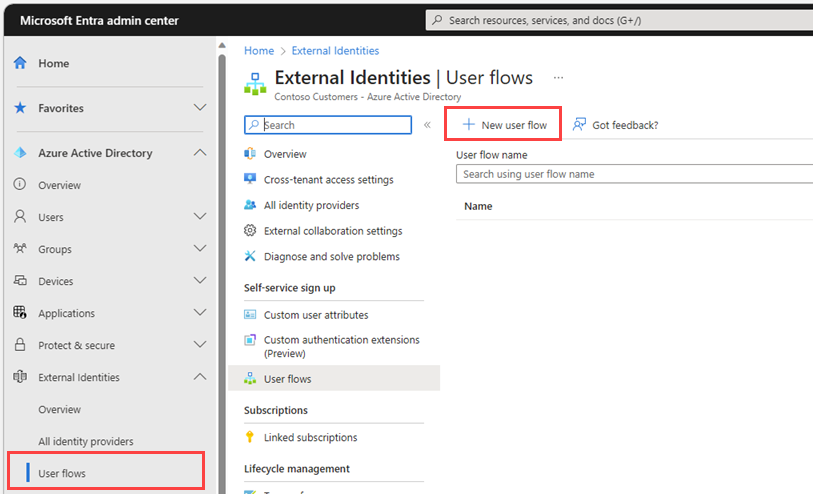
En la página Crear, escriba un Nombre para el flujo de usuario (por ejemplo, "SignUpSignIn").
En Proveedores de identidades, active la casilla cuentas de correo electrónico y, a continuación, seleccione una de estas opciones:
Correo electrónico con contraseña: permite a los nuevos usuarios registrarse e iniciar sesión con una dirección de correo electrónico como nombre de inicio de sesión y una contraseña como método de autenticación de primer factor. También puede configurar opciones para mostrar, ocultar o personalizar el vínculo de autoservicio de restablecimiento de contraseña en la página de inicio de sesión (más información).
Código de acceso de un solo uso por correo electrónico: permite a los nuevos usuarios registrarse e iniciar sesión con una dirección de correo electrónico como el nombre de inicio de sesión y el código de acceso de un solo uso como método de autenticación de primer factor.
Nota:
La opción de registro en Microsoft Entra ID no está disponible porque, aunque los clientes pueden registrarse para obtener una cuenta local utilizando un correo electrónico de otra organización de Microsoft Entra, la federación de Microsoft Entra no se utiliza para autenticarlos. Google y Facebook solo estarán disponibles después de configurar la federación con ellos. Obtenga más información sobre los métodos de autenticación y proveedores de identidades.
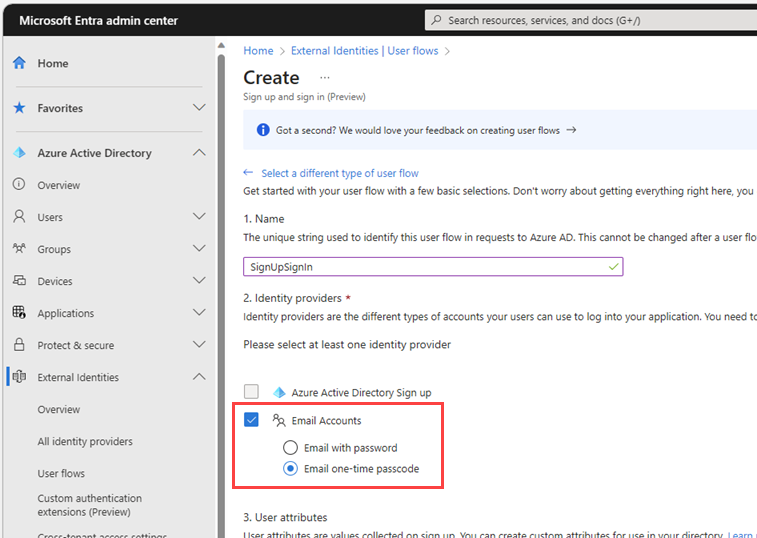
En Atributos de usuario, elija los atributos que quiere recopilar del usuario durante el registro.
Seleccione Mostrar más para elegir entre la lista completa de atributos, incluidos Puesto, Nombre para mostrar y Código postal.
Esta lista también incluye los atributos personalizados que haya definido. Active la casilla situada junto a cada atributo que quiera recopilar del usuario durante el registro
Seleccione Aceptar.
Seleccione Crear para crear el flujo de usuario.
Deshabilitación del registro en un flujo de usuario de registro e inicio de sesión
Si desea que los usuarios del cliente inicien sesión y no se registren, puede deshabilitar la experiencia de registro en el flujo de usuario mediante la API Update authenticationEventsFlow en Microsoft Graph y actualizar la propiedad onInteractiveAuthFlowStart>isSignUpAllowed a false. Es necesario conocer el id. del flujo de usuario cuyo registro desee deshabilitar. No es posible leer el id. de flujo de usuario del Centro de administración de Microsoft Entra, pero podrá recuperarlo a través de Microsoft Graph API si conoce la aplicación que tenga asociada.
Lea el identificador de aplicación asociado al flujo de usuario:
- Vaya a Identidad > Identidades externas > Flujos de usuario.
- En la lista, seleccione el flujo de usuario.
- En el menú de la izquierda, en Usar, seleccione Aplicaciones.
- En la lista, en la columna Id. de aplicación (cliente), copie el id. de aplicación (cliente).
Identifique el id. del flujo de usuario cuyo registro desea deshabilitar. Para ello, Enumere el flujo de usuario asociado a la aplicación específica. Se trata de una instancia de Microsoft Graph API, que requiere que conozca el id. de aplicación que obtuvo del paso anterior.
Actualice el flujo de usuario para deshabilitar el registro.
Ejemplo:
PATCH https://graph.microsoft.com/beta/identity/authenticationEventsFlows/{user-flow-id}Cuerpo de la solicitud
{ "@odata.type": "#microsoft.graph.externalUsersSelfServiceSignUpEventsFlow", "onInteractiveAuthFlowStart": { "@odata.type": "#microsoft.graph.onInteractiveAuthFlowStartExternalUsersSelfServiceSignUp", "isSignUpAllowed": "false" } }Reemplace
{user-flow-id}por el id. del flujo de usuario obtenido en el paso anterior. Asegúrese de que el parámetroisSignUpAllowedestá establecido en false. Para volver a habilitar el registro, realice una llamada al punto de conexión de Microsoft Graph API, pero establezca el parámetroisSignUpAlloweden true.


